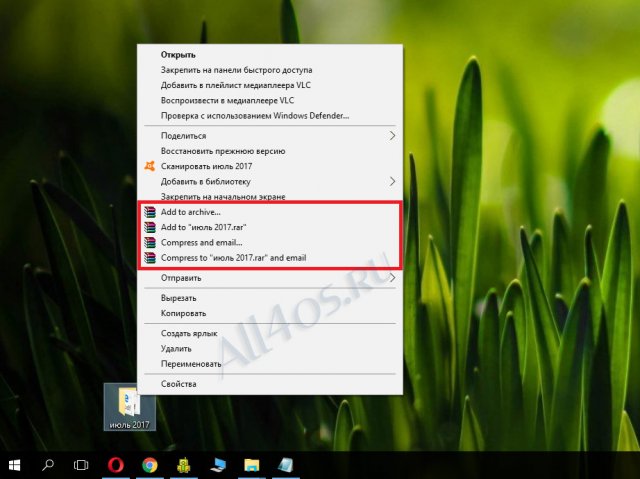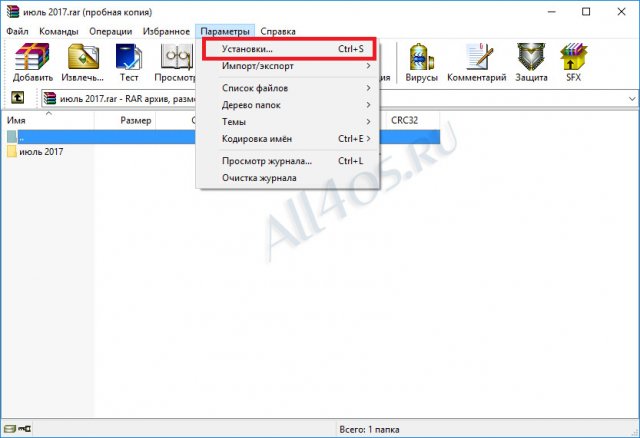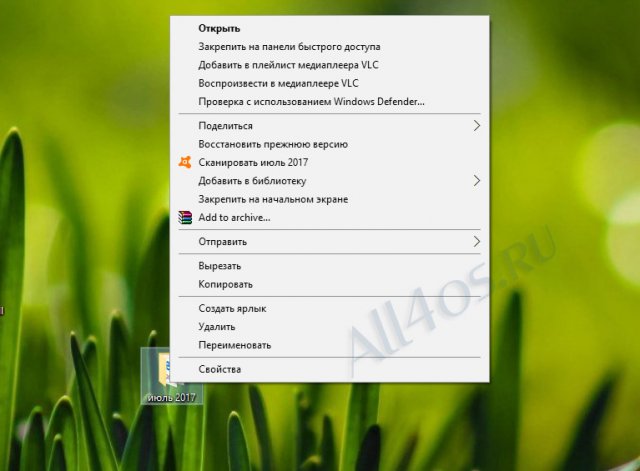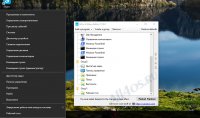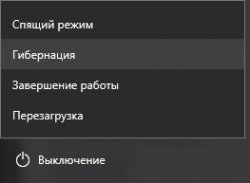Опрос
У кого лучшая защита?

Популярные темы
Android, FreeBSD, Google, Linux, Mac OS X, Microsoft, Win Server 2003, Win Server 2008, Windows 10, Windows 7, Windows 8, Windows 9, Windows Vista, Windows XP, Безопасность, Видео, Видео обои, Гаджеты, Драйвера, Железо, Интерфейс, Мобильные ОС, Новости, Обзоры, Обои, Оптимизация, Оформление, Приложения для Android, Приложения для Windows 8, Программы для Windows 10, Рабочий стол, Реестр, Секреты, Система, Скриншоты, Советы, Софт, Темы, Темы для Windows 10, Уязвимости
Показать все теги
Показать все теги
Убираем лишние пункты WinRAR из контекстного меню проводника
Компьютерная грамотность | Разместил: Cesar, 2017-08-29 |  17441 17441  1 1  |
WinRAR на сегодняшний день лидер среди архиваторов для операционных систем Windows. И конечно каждому пользователю знакома ситуация, когда программа существенно расширяет контекстное меню проводника добавив туда 4 дополнительных строки. Это может доставлять определенные неудобства, ведь как правило используются всего 1-2 пункта из всех. Итак, чтобы сократить контекстное меню и избавиться от лишних строк в меню файлов проделайте следующие действия:
1) Откройте архиватор и в верхнем меню найдите пункт Параметры -> Установки:
2) В появившемся окне переходим на вкладку «Интеграция» и внизу нажимаем по кнопке «Элементы контекстного меню»:
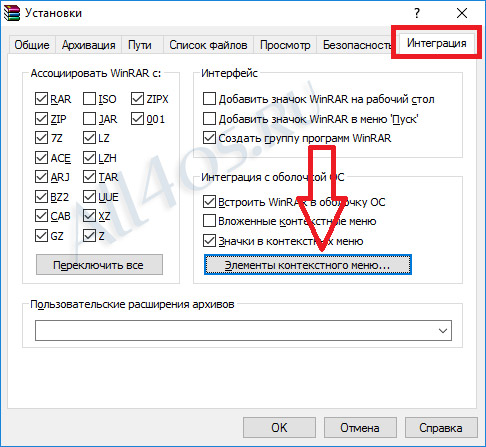
3) Теперь лишь остается снять галочки с ненужных вам элементов меню и сохранить изменения нажав два раза ОК.
Пробуем вновь вызвать контекстное меню в системе и видим, что остался только один пункт «Добавить в архив» (Add to archive…)
| Рейтинг: |
|
Поделиться с друзьями: |
-
Другие материалы схожей тематики:
 Комментарии к статье (От своего имени Вконтакте или как пользователь All4os.ru)
Комментарии к статье (От своего имени Вконтакте или как пользователь All4os.ru)